相信已经很少有人用光驱来安装操作系统了,把U盘或移动硬盘制作成系统安装启动盘即可进行操作系统安装。MS酋长之前已经陆续介绍了大量的Win10系统U盘安装盘制作工具,包括:微软官方的......
win7麦克风声音小_如何调麦克风音量?
由于win7系统默认安装完成后麦克风音量比较小,很多小伙伴们在玩游戏时语音、QQ视频语音、PC版微信视频语音时正常音量说话时对方听不清楚,导致很多小伙伴要长时间提高嗓门说话,这样会比较累,所以通过系统设置调整麦克风的音量大小就可以完美解决问题。
下面就教大家如何设置调麦克风的音量大小的方法:
环境:win7 64位旗舰版
第一步:右击右下角的声音图标,然后选择“录音设备(R)”。
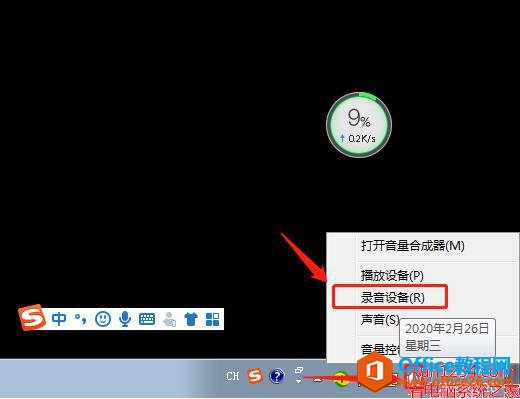
第二步:在弹出的“声音”窗口中双击“frontMic”(注意:不同的麦克风可能名称不一样,一般旁边有一个绿色的打勾的图标)。
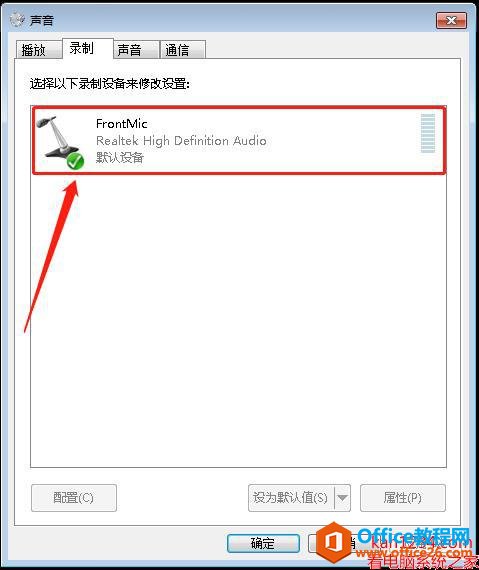
第三步:在弹出的“frontMic”窗口中点击“级别”,然后将“frontMic”(注意:不同的硬件可能名称不一样,但是都是在这个位置调的)调到100,然后依次点击“确定”。如果调完麦克风音量后还是觉得说话的声音太小,可以在麦克风加强这里调整(备注:这里调得越高麦克风就越大声,但是有个缺点:会有杂音)。
标签: win7麦克风声音小调麦克风音量
相关文章
- 详细阅读
-
如何为Win10家庭版开启组策略编辑器功能详细阅读

经常访问Win10专业网的朋友在看到需要编辑组策略的文章时,会发现,每一个教程都提供了两种方法:方法一是配置组策略;方法二是修改注册表。而两种方法的效果则是相同的。之所以这样,......
2022-04-19 316 组策略编辑器
-
Win10下如何使用DISM命令修复Windows映像详细阅读

DISM工具是一个部署映像服务和管理工具,已经陆续分享了一些DISM工具应用技巧。实际上使用DISM工具还可以修复损坏的Windows映像,下面我们来看一下微软官方的使用DISM工具修复Windows映像教程:......
2022-04-19 55 DISM命令 修复Windows映像
- 详细阅读
- 详细阅读



